“บุคคลนี้ไม่พร้อมใช้งานบน Messenger” หมายความว่าอย่างไร

เรียนรู้เกี่ยวกับสถานการณ์ที่คุณอาจได้รับข้อความ “บุคคลนี้ไม่พร้อมใช้งานบน Messenger” และวิธีการแก้ไขกับคำแนะนำที่มีประโยชน์สำหรับผู้ใช้งาน Messenger
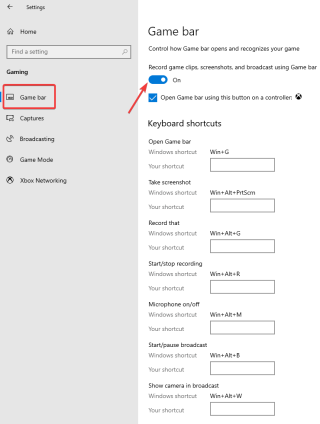
การบันทึกวิดีโอคอลมีประโยชน์หลายประการ สำหรับมืออาชีพ สามารถใช้เพื่อติดตามการสนทนาทางโทรศัพท์ บางครั้งอาจเป็นการเก็บความทรงจำของการสนทนาทางวิดีโอกับคนที่คุณรัก Skype เป็นตัวเลือกยอดนิยมเมื่อพูดถึงการโทรด้วยเสียงและวิดีโอออนไลน์ บริการนี้ถือเป็นหนึ่งในบริการที่เก่าแก่ที่สุดในการจัดประชุมทางโทรศัพท์ฟรีทั่วโลก และส่วนใหญ่ใช้โดยผู้คนในช่วงเวลาล่าสุด ขณะที่ทุกคนอยู่ที่บ้านและฝึกเว้นระยะห่างทางสังคม
คุณสามารถบันทึกการโทรของ Skype พร้อมเสียงโดยไม่ต้องแจ้งให้ใครทราบได้หรือไม่?
ใช่ มีเพียงวิธีเดียวเท่านั้นที่ให้คุณบันทึกการโทรผ่าน Skype โดยไม่ต้องแจ้งใครทางโทรศัพท์ วิธีการนี้แม้ว่าจะใช้งานได้บนแพลตฟอร์มเดียวเท่านั้น เช่น Windows inbuilt บันทึกหน้าจอบาร์เกมช่วยให้คุณสามารถบันทึกอะไรบนหน้าจอซึ่งส่วนใหญ่จะใช้สำหรับการบันทึกเกม
บน iPhone และ Android คุณจะไม่ได้รับอนุญาตให้บันทึกการโทรของ Skype พร้อมเสียงด้วยวิธีการบันทึกใดๆ โดยไม่ต้องแจ้งให้ใครทราบ วิธีเดียวที่มีคือบันทึกการโทรของ Skype โดยใช้อุปกรณ์อื่น และด้วยเหตุนี้จึงเป็นวิธีเดียวที่จะบันทึกวิดีโอพร้อมกับเสียง คุณยังสามารถลองใช้วิธีอื่นๆ มากมายในการบันทึกหน้าจอการโทรของ Skype โดยไม่ต้องแจ้งให้ใครทราบโดยไม่มีเสียง เราได้ระบุวิธีการเหล่านี้ไว้ด้านล่างสำหรับอุปกรณ์ต่างๆ
วิธีการบันทึกการโทรของ Skype โดยที่คนอื่นไม่รู้
เนื่องจากวิธีการที่ใช้โดยบันทึกการโทรของ Skype จะส่งการบันทึกในการสนทนาของ Skype เป็นหลัก มีข้อกำหนดที่จะไม่ขัดขวางผู้อื่น และคุณสามารถติดตามการโทรของ Skype ได้
วิธีการแอบบันทึกการโทรของ Skype บน Windows 10 พร้อมเสียง
มีซอฟต์แวร์บันทึกการโทรของ Skypeหลายตัวสำหรับ Windows ให้ลองใช้ แต่วิธีที่ดีที่สุดคือการใช้เครื่องบันทึกหน้าจอในตัว การบันทึก Game Bar บน Windows 10นั้นเพียงพอสำหรับการบันทึกวิดีโอคอลบนหน้าจอ นี่เป็นวิธีเดียวที่สมบูรณ์แบบในการบันทึกการโทรผ่าน Skype โดยไม่ต้องแจ้งให้ใครทราบ สามารถใช้งานได้ง่ายมาก สิ่งที่คุณต้องทำคือเปิด Game Bar ในการตั้งค่าของคุณ
ขั้นตอนที่ 1:ไปที่การตั้งค่าจากเมนูเริ่ม คลิกที่เกมแล้วเปิดสวิตช์สลับเพื่อให้แถบเกมบันทึกหน้าจอ นอกจากนี้ ให้เลือกช่องทำเครื่องหมายด้านหน้า Open Game Care โดยใช้ปุ่มนี้บนคอนโทรลเลอร์ และใช้ทางลัดของ Windows เพื่อเปิด Game Bar
ขั้นตอนที่ 2:เมื่อคุณเริ่มการโทรผ่าน Skype ตรวจสอบให้แน่ใจว่าคุณมี Game Bar บนหน้าจอเพื่อคลิกที่ปุ่มบันทึก ทางลัดคือปุ่ม Windows + Alt + R ซึ่งจะเริ่มบันทึกการโทร Skype ให้คุณโดยที่คนอื่นไม่รู้

ขั้นตอนที่ 3:คลิกที่อินเทอร์เฟซเดียวกันเพื่อหยุดการบันทึกเมื่อเสร็จสิ้นหรือกดปุ่มเดียวกัน (Windows Key + Alt + R) เพื่อหยุดฟังก์ชัน

คุณสามารถตรวจสอบที่จัดเก็บในเครื่องสำหรับการบันทึก Skype ได้แล้ว
อ่านเพิ่มเติม: 14 โปรแกรมบันทึกหน้าจอที่ดีที่สุดสำหรับ Windows 10, 7, 8 ในปี 2020
บนสมาร์ทโฟน
1. Android (ไม่มีเสียง)
หากคุณต้องการบันทึกการโทรของ Skype โดยที่พวกเขาไม่รู้ว่าใช้ Android ของคุณ สามารถทำได้แต่ไม่มีเสียง คุณสามารถใช้สิ่งนี้เพื่อบันทึกบทช่วยสอนหรืองานนำเสนอเมื่อแชร์หน้าจอบน Skype นอกจากนี้ยังเป็นประโยชน์ในการเก็บไฟล์ที่บันทึกไว้ในเครื่องไว้เพื่อเล่นอีกครั้งเพื่อทบทวนอะไรในการประชุม เราใช้เครื่องบันทึกหน้าจอในโทรศัพท์ของคุณเพื่อบันทึกการโทรผ่าน Skype โดยที่ผู้อื่นไม่ได้รับการแจ้งเตือนใดๆ
ขั้นตอนที่ 1:เปิดตัวบันทึกหน้าจอ และกิจกรรมต่อเนื่องบนโทรศัพท์จะถูกบันทึก แม้ว่า Skype จะถูกบันทึก แต่ไม่มีใครในสายได้รับแจ้งเกี่ยวกับเรื่องนี้
ขั้นตอนที่ 2:หยุดการบันทึกหน้าจอแล้วตรวจสอบในที่จัดเก็บข้อมูลภายใน
ในการบันทึกการโทรผ่าน Skype บนสมาร์ทโฟนจะแตกต่างกันไปตามระบบปฏิบัติการแต่ละรุ่น คุณยังสามารถใช้หนึ่งในแอพบันทึกการโทรที่ดีที่สุดสำหรับโทรศัพท์ Android
2. iPhone (พร้อมเสียง)
ด้วยคุณสมบัติการบันทึกหน้าจอของ iPhoneกระบวนการบันทึกการโทรผ่าน Skype โดยไม่ต้องแจ้งให้ใครทราบจะง่ายขึ้น iPhone ตรงกันข้ามกับ Android ให้คุณบันทึกการสนทนาทางวิดีโอของ Skype พร้อมกับเสียงได้ ในการโทรผ่าน Skype คุณสามารถสกรีนบันทึกเซสชันสดได้ แต่การดำเนินการนี้จะไม่บันทึกเสียงของคุณ ดังนั้น ตรวจสอบให้แน่ใจด้วยข้อยกเว้นนี้ ค่อนข้างง่ายในการบันทึกการโทรผ่าน Skype โดยที่พวกเขาไม่รู้
ขั้นตอนที่ 1:ปรับแต่งคุณสมบัติการบันทึกหน้าจอก่อนเพื่อให้พร้อมใช้งานในศูนย์ควบคุม
ไปที่การตั้งค่า> ศูนย์ควบคุม เปิดสวิทช์สลับการเข้าถึงภายในแอป ตอนนี้แตะที่ควบคุมการปรับแต่ง รายการแอปพลิเคชันจะปรากฏขึ้นเพื่อให้แน่ใจว่ามีการเพิ่มการบันทึกหน้าจอในรายการนี้โดยแตะที่เครื่องหมายบวกที่อยู่ถัดจากรายการนั้น

ขั้นตอนที่ 2: เริ่มการโทรด้วย Skype กับผู้อื่น
ขั้นตอนที่ 3:ตอนนี้ปัดบนหน้าจอเพื่อเข้าถึงศูนย์ควบคุมบน iPhone ของคุณ แตะที่การบันทึกหน้าจอ และตรวจสอบให้แน่ใจว่าได้เปิดไมโครโฟนแล้ว
ขั้นตอนที่ 4:หลังจากวางสายแล้ว ให้แตะที่แถบที่ปรากฏที่ด้านบนของหน้าจอและหยุดการบันทึก
ขั้นตอนที่ 5:คุณสามารถค้นหาการบันทึกหน้าจอของการโทร Skype บนวิดีโอ
อ่านเพิ่มเติม: วิธีแชร์หน้าจอบน Skype (Windows, Mac, Android, iOS)
คำตัดสิน
มีหลายวิธีที่คุณสามารถบันทึกการโทรผ่าน Skype โดยไม่ต้องแจ้งให้ใครทราบ วิธีที่ดีที่สุดในการรับวิดีโอและการบันทึกเสียงแบบเต็มคือการใช้แพลตฟอร์ม Windows และใช้แถบเกม วิธีอื่นๆ ที่อาจไม่ต้องใช้เสียงก็มีประโยชน์บนสมาร์ทโฟน
เราหวังว่าบทความนี้จะเป็นประโยชน์กับคุณในขณะที่คุณพยายามบันทึกการโทรผ่าน Skype โดยที่พวกเขาไม่รู้ เราต้องการทราบความคิดเห็นของคุณเกี่ยวกับโพสต์นี้เพื่อให้มีประโยชน์มากขึ้น ข้อเสนอแนะและความคิดเห็นของคุณยินดีต้อนรับในส่วนความคิดเห็นด้านล่าง แบ่งปันข้อมูลกับเพื่อนของคุณและคนอื่น ๆ โดยการแบ่งปันบทความบนโซเชียลมีเดีย
เราชอบที่จะได้ยินจากคุณ!
หัวข้อที่เกี่ยวข้อง:
ทางเลือก Skype 10 อันดับแรกสำหรับ Windows PC
วิธีตั้งค่าการประชุม Skype และซูม
เรียนรู้เกี่ยวกับสถานการณ์ที่คุณอาจได้รับข้อความ “บุคคลนี้ไม่พร้อมใช้งานบน Messenger” และวิธีการแก้ไขกับคำแนะนำที่มีประโยชน์สำหรับผู้ใช้งาน Messenger
ต้องการเพิ่มหรือลบแอพออกจาก Secure Folder บนโทรศัพท์ Samsung Galaxy หรือไม่ นี่คือวิธีการทำและสิ่งที่เกิดขึ้นจากการทำเช่นนั้น
ไม่รู้วิธีปิดเสียงตัวเองในแอพ Zoom? ค้นหาคำตอบในโพสต์นี้ซึ่งเราจะบอกวิธีปิดเสียงและเปิดเสียงในแอป Zoom บน Android และ iPhone
รู้วิธีกู้คืนบัญชี Facebook ที่ถูกลบแม้หลังจาก 30 วัน อีกทั้งยังให้คำแนะนำในการเปิดใช้งานบัญชี Facebook ของคุณอีกครั้งหากคุณปิดใช้งาน
เรียนรู้วิธีแชร์เพลย์ลิสต์ Spotify ของคุณกับเพื่อน ๆ ผ่านหลายแพลตฟอร์ม อ่านบทความเพื่อหาเคล็ดลับที่มีประโยชน์
AR Zone เป็นแอพเนทีฟที่ช่วยให้ผู้ใช้ Samsung สนุกกับความจริงเสริม ประกอบด้วยฟีเจอร์มากมาย เช่น AR Emoji, AR Doodle และการวัดขนาด
คุณสามารถดูโปรไฟล์ Instagram ส่วนตัวได้โดยไม่ต้องมีการตรวจสอบโดยมนุษย์ เคล็ดลับและเครื่องมือที่เป็นประโยชน์สำหรับการเข้าถึงบัญชีส่วนตัวของ Instagram 2023
การ์ด TF คือการ์ดหน่วยความจำที่ใช้ในการจัดเก็บข้อมูล มีการเปรียบเทียบกับการ์ด SD ที่หลายคนสงสัยเกี่ยวกับความแตกต่างของทั้งสองประเภทนี้
สงสัยว่า Secure Folder บนโทรศัพท์ Samsung ของคุณอยู่ที่ไหน? ลองดูวิธีต่างๆ ในการเข้าถึง Secure Folder บนโทรศัพท์ Samsung Galaxy
การประชุมทางวิดีโอและการใช้ Zoom Breakout Rooms ถือเป็นวิธีการที่สร้างสรรค์สำหรับการประชุมและการทำงานร่วมกันที่มีประสิทธิภาพ.


![วิธีกู้คืนบัญชี Facebook ที่ถูกลบ [2021] วิธีกู้คืนบัญชี Facebook ที่ถูกลบ [2021]](https://cloudo3.com/resources4/images1/image-9184-1109092622398.png)





